

By Gina Barrow, Dernière mise à jour: October 30, 2018
Est-ce que votre démarrage Android est lent ? Découvrez comment accélérer le démarrage d’Android à l’aide de la Gestionnaire de démarrage Android.
Lisez cet article pour en savoir plus.
Généralement, lorsque votre Smartphone Android est nouveau, votre démarrage est plus rapide et plus intense. Cependant, à mesure que vous l’utilisez et que vous installez de nouvelles applications et logiciels, votre téléphone commence à ralentir et plus tard de plus en plus.
La meilleure chose à faire est d’utiliser un Gestionnaire de démarrage Android cela diminuerait voire éliminerait la lenteur.
Partie 1. Comment accélérer manuellement le démarrage d'AndroidPartie 2. Utilisez le meilleur gestionnaire de démarrage AndroidPartie 3. Accélérer le démarrage d'Android dans le fichier Build.propPartie 4. Conclusions
Les gens LISENT AUSSIComment effacer le cache et les données d'application sur Android
Vous pouvez également augmenter manuellement la vitesse de votre Android, ce qui prend apparemment plus de temps, car vous devez fermer ou forcer l'arrêt des applications.
1.1 Écran d'accueil
Parfois, nous ne le remarquons peut-être pas mais l'écran d'accueil consomme une grande partie de l'espace du téléphone et affecte la vitesse. Ce que vous pouvez faire est fermer les icônes non utilisées et minimiser les widgets affichés sur le navigateur. De plus, si vous utilisez des fonds d'écran animés, qui sont bien sûr sympas et amusants à regarder, préférez plutôt une image statique.
1.2 Effacer les données de l'application en cache
Une autre chose facile à faire est d'effacer les données de l'application sur le téléphone. Généralement, ces données en cache aident votre téléphone à charger plus rapidement les applications et les images. Si vous voulez savoir quelles applications sont davantage mises en cache, allez à Paramètres> Applications> faites défiler vers le bas, ouvrez chaque application et vérifiez le nombre total de données mises en cache, vous pouvez choisir de: Vider le cache or Effacer les données. Effacer les caches n'affectera pas les paramètres que vous avez personnalisés, mais effacer les données le fera. Vous devrez peut-être vous reconnecter à des applications spécifiques et même personnaliser à nouveau les paramètres.
1.3 désinstaller les applications non utilisées
Encore une fois, les applications inutilisées peuvent toujours contribuer au mode de démarrage de votre téléphone. Par conséquent, pour optimiser l'appareil, vous pouvez supprimer ces applications inutilisées. Aller à Paramètres> Faites défiler jusqu'à Applications> sélectionnez les applications que vous n'utilisez plus> appuyez sur Désinstaller. En désinstallant les applications inutilisées, votre téléphone disposera de plus d'espace et fonctionnera mieux avec des applications moins importantes.

1.4 Réduire ou désactiver les animations
Pour que vous puissiez réduire ou désactiver les animations sur votre appareil Android, vous devez activer l'Option de développeur.
1.5 Désactiver la synchronisation automatique
La synchronisation de notre téléphone Android a également un impact important sur le démarrage de l'appareil. Cela affecte même la vie de la batterie. Pour améliorer la vitesse du téléphone, vous pouvez désactiver la synchronisation automatique en procédant comme suit:
Si vous ne souhaitez pas recourir aux tâches manuelles de suppression, de désinstallation et même de nettoyage de votre appareil, pourquoi ne pas utiliser gestionnaire de démarrage Android plutôt ? Voici les haut 3 gestionnaire de démarrage Android vous pouvez utiliser:
2.1 Startup Cleaner 2.0
Cette application Nettoyeur de démarrage 2.0 est un logiciel gratuit qui vous permet de gérer les applications de démarrage. Cette version gratuite du logiciel affiche toutes les applications en cours d’exécution au démarrage de votre téléphone.
Cette application est facile à utiliser car elle affiche toutes les applications en cours d'exécution sur un seul écran et vous permet de les supprimer facilement.
Assistant 2.2 pour Android
Si vous recherchez une application détaillée et exhaustive pour surveiller et gérer le démarrage d'Android, envisagez de télécharger Adjoint pour Android du PlayStore.
Cette application peut déterminer les différents processus du système et ne tue pas les plus importants.
Boîte à outils tout-en-un 2.3
La Boîte à outils tout-en-un fournit un rapport complet et détaillé sur votre téléphone Android.
Cette application vous permet de voir les applications en cours d'exécution au démarrage et de les effacer à l'aide de la méthode de nettoyage par un clic. Il est également préférable de nettoyer les fichiers indésirables sur le combiné et d'augmenter la RAM.
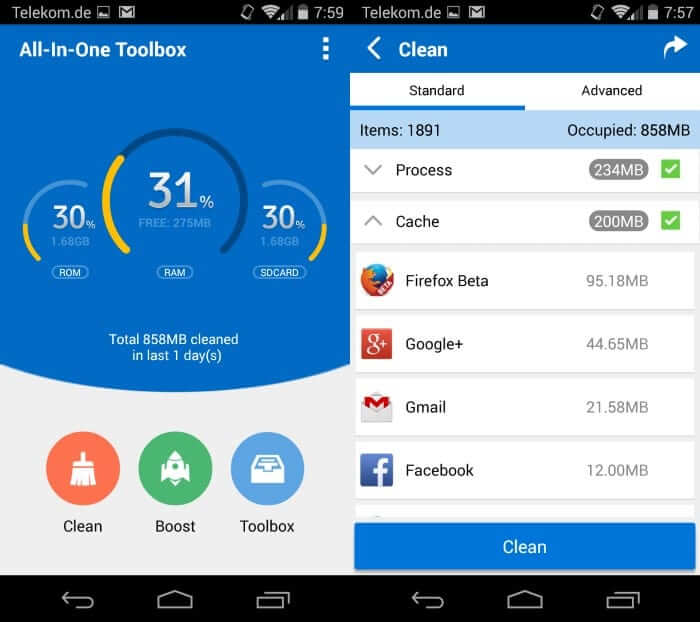
Voici une autre méthode qui permet à votre démarrage Android plus rapidement en ajoutant certains codes. Nous recommandons cette méthode uniquement aux personnes ayant des compétences techniques avancées et des appareils Android enracinés.
Si vous connaissez les aspects techniques, vous pouvez envisager de faire cette méthode. Voici les étapes:
ro.config.hw_quickpoweron = true
debug.sf.nobootanimation = 1
persist.sys.shutdown.mode = hibernate
L'ajout de ces codes désactivera l'animation de démarrage Android via la deuxième ligne de codes indiquée ci-dessus. N'oubliez pas de sauvegarder les codes nouvellement ajoutés, puis de redémarrer votre téléphone. Après le redémarrage, vous remarquerez que votre téléphone démarre plus rapidement qu’avant.
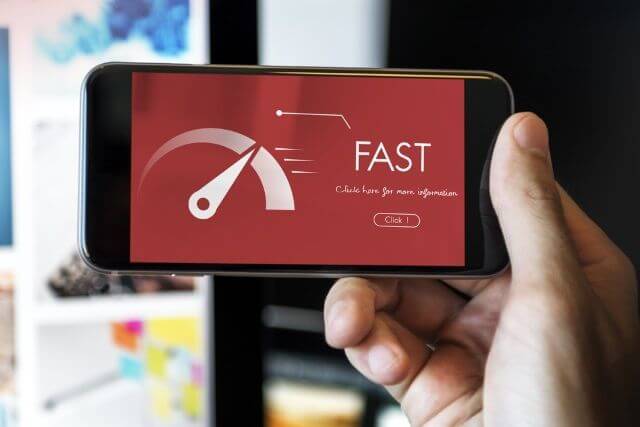
Voilà, nous venons d'apprendre à accélérer le démarrage des appareils Android en les nettoyant manuellement des applications susceptibles de provoquer la latence et la lenteur. Nous avons également découvert des applications de gestion de démarrage android permettant de nettoyer et d’accélérer nos appareils de manière simple et rapide, sans avoir à faire beaucoup de choses. Enfin, nous avons également appris à ajouter des codes pour désactiver l'animation de démarrage des appareils Android et accélérer le démarrage.
Quelle que soit la méthode que vous souhaitez suivre, souvenez-vous toujours de prendre des précautions. Toujours sauvegarder votre téléphone pour éviter la perte de données. C’est la meilleure chose à faire avant de résoudre les problèmes que vous pouvez rencontrer sur le périphérique.

Laisser un commentaire
Commentaire
Android Toolkit
Récupérez les fichiers supprimés de votre téléphone et tablette Android.
Essai Gratuit Essai GratuitArticles Populaires
/
INTÉRESSANTTERNE
/
SIMPLEDIFFICILE
Je vous remercie! Voici vos choix:
Excellent
Évaluation: 4.6 / 5 (basé sur 108 notes)